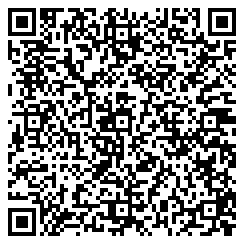行业新闻
如何用ps设计发光字
来源:成都忠国梦广告有限公司 发布时间:2014-08-08
上一篇: 吸塑字制作技术
下一篇: 树脂字的制作方法
无论是楼顶发光字还是普通发光字都是需要经过一番设计的,下面跟着小编去看看如何设计发光字吧。在Photoshop CS6中建立一个黑色背景、500X300 像素的文档,使用文字工具在画布上输入“学习”,字形、字号自定,颜色设为白色。
确定在图层面板中选中文字图层,依次点击菜单“图层-->栅格化-->文字”项,将文字图层转换成普通图层。
拖动文字图层到图层面板下方的新建图层按钮上松掉鼠标,建立文字的副本层。
按住Ctrl键并点击文字副本层,建立副本层文字选区。
依次点选菜单“选择-->修改-->扩展”项,在打开的对话框中设置扩展量为5像素并确定。
依次点选菜单“选择-->修改-->羽化”项,在打开的对话框中设置羽化半径为3像素并确定。
将前景色设置为蓝色,依次点选菜单“编辑-->填充”项,在打开的填充对话框中选择前景色并确定。
在图层面板中将副本层拖到学习层下方。
按住Ctrl键并点击学习层,建立文字选区。
依次点选菜单“编辑-->填充”项,在打开的填充对话框中选择黑色并确定。
将前景色设为淡蓝色,再依次点选菜单“编辑-->描边”项,在打开的描边对话框中设置描边宽度2像素并确定。
按Ctrl+D组合键取消选区,图层面板中任一图层上右键菜单选择“合并可见图层”,发光字制作完成。
确定在图层面板中选中文字图层,依次点击菜单“图层-->栅格化-->文字”项,将文字图层转换成普通图层。
拖动文字图层到图层面板下方的新建图层按钮上松掉鼠标,建立文字的副本层。
按住Ctrl键并点击文字副本层,建立副本层文字选区。
依次点选菜单“选择-->修改-->扩展”项,在打开的对话框中设置扩展量为5像素并确定。
依次点选菜单“选择-->修改-->羽化”项,在打开的对话框中设置羽化半径为3像素并确定。
将前景色设置为蓝色,依次点选菜单“编辑-->填充”项,在打开的填充对话框中选择前景色并确定。
在图层面板中将副本层拖到学习层下方。
按住Ctrl键并点击学习层,建立文字选区。
依次点选菜单“编辑-->填充”项,在打开的填充对话框中选择黑色并确定。
将前景色设为淡蓝色,再依次点选菜单“编辑-->描边”项,在打开的描边对话框中设置描边宽度2像素并确定。
按Ctrl+D组合键取消选区,图层面板中任一图层上右键菜单选择“合并可见图层”,发光字制作完成。
上一篇: 吸塑字制作技术
下一篇: 树脂字的制作方法


 在线客服1
在线客服1 关注腾讯微博
关注腾讯微博